목차
팀뷰어 다운로드 원격제어 설치하는 방법 (PC, 모바일)
안녕하세요!
집에 있는 컴퓨터에서 지인이나 친구분의 컴퓨터로 원격제어를 하려면 어떻게 해야하는가? 반대로 다른 사람의 모바일에서 나의 pc로 연결하게 하려면 어떻게 해야하는가?
전 세계 가장 많이 사용하는 원격제어 프로그램을 이용하면 연결할수 있어요.
지금부터 팀뷰어 다운로드 방법을 2가지 버전으로 소개 해드릴게요.
팀뷰어 원격제어 프로그램
팀뷰어는 전 세계에서 많이 사용하는 원격제어 프로그램이며 매일 40만명이상 다운하여 사용하고 있다고 해요.
( 전에는 윈도우 원격 데스크톱 연결 기능을 이용하여 했음)
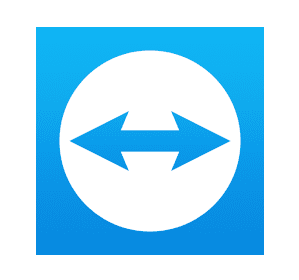
주요 특징으로는 컴퓨터 연결 및 제어, 암호화 기술이 적용되어 모든 데이터를 보호, 원격 프린터 인쇄, 파일 공유, 여러명 접속, IOT 장비 같은 무선 기기 접속을 원격을 통해 할수 있어요.
이 기능은 비즈니스 라이선스 버전에 해당되고 비상업적 용도로 사용하는 개인 사용자는 무료다운로드 및 팀뷰어 원격제어 기능을 이용할수 있어요.
팀뷰어 다운로드 : PC버전 (설치)
팀뷰어 다운로드 원격제어 PC버전부터 알아보도록 해요.
구글, 네이버 등 검색창에 '팀뷰어' 검색하면 사이트 주소가 나와요.
링크 걸린 사이트 주소 클릭하여 공식 홈페이지로 이동

홈페이지로 이동하면 팀뷰어 원격제어 프로그램 기능과 다운로드 버튼이 있어요.
왼쪽 : 비상업적 사용자 팀뷰어 다운로드 가능
오른쪽 : 모든 기능 탑재된 원격제어 프로그램 버전 (단, 14일 무료 평가판)

팀뷰어 다운로드가 완료가 되면 하단 PC설치 파일명이 나타나요.
만약에 다운이 되지 않으면 중아에 보이는 '직접 다운로드' 클릭하면 돼요.

원격제어 프로그램 경로로 이동하면 TeamViewer_Setup.exe 파일 생성 되어 있어요.
더블클릭 하여 파일 설치를 진행해봐요.

어떤 프로그램이나 다운로드 한 파일 설치하려면 보안 경고창이 나타 나요.
걱정하지마시고 공식 홈페이지에서 배포해서 안전하니 걱정말고 실행 버튼 클릭 하세요.
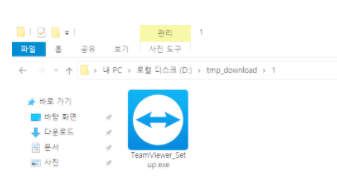
설치옵션 선택 (개인/비상업) 선택 > 고급 설정보기 체크 > 동의 >다음 버튼 클릭
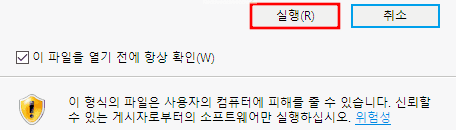
3개의 옵션이 있지만 완료 후에 설치해도 돼요.
이러한 옵션은 원격 컴퓨터의 화면, 자료를 본인의 기기로 인쇄가 가능하고, 가상사설망을 사용할수 있는 기능이에요.
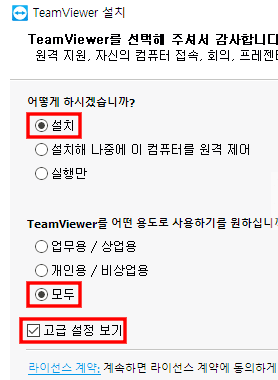
기본 옵션 체크 > 마침 > 설치 진행
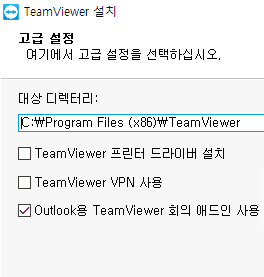
몇 초만에 설치 완료 되며 자동으로 팀뷰어 원격제어 프로그램이 실행돼요.
팀뷰어 다운로드 : 모바일버전 (설치)
안드로이드 모바일 설치 방법
구글 플레이 스토어 > teamviewer 검색 > 팀뷰어 클릭
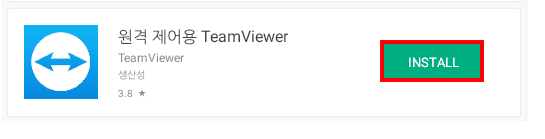
신뢰도가 높은 원격제어 어플이에요.
이 어플은 상대방 컴퓨터, 모바일에 원격으로 연결하는 기능만 가지고 있으며 즉, 상대방이 본인의 모바일폰으로 연결하는 기능은 없어요.
ios 팀뷰어 다운로드 설치 방법

아이폰 어플 설치하는 방법은 안드로이드와 동일 하고 Remote Control 어플을 설치 하면 돼요.







